Cách định dạng giá trị số của hàm tính toán với Field text trong bản vẽ AutoCAD 2010 2012 2014 2016, cách tạo field text, cách sử dụng, sửa chữa theo ý mình muốn
Sau khi tạo xong 1 Field Text, bạn muốn định dạng số hiển thị sao cho đúng kỹ thuật và đẹp mắt, hãy làm theo các bước hướng dẫn bên dưới nhé.
Trong khi tạo Field Text hoặc chỉnh sửa Field Text đã có, đều thao tác như này: chọn đối tượng text, gõ lệnh ED, enter, rồi nhấn tiếp Ctrl+F để mở ra bảng hội thoại Field. Nhập hàm tính toán vào ô Formual, ở đây mình chỉ hướng đễn việc định dạng nên hàm ví dụ cũng đơn giản chỉ là các con số cố định.
Mặc định là None
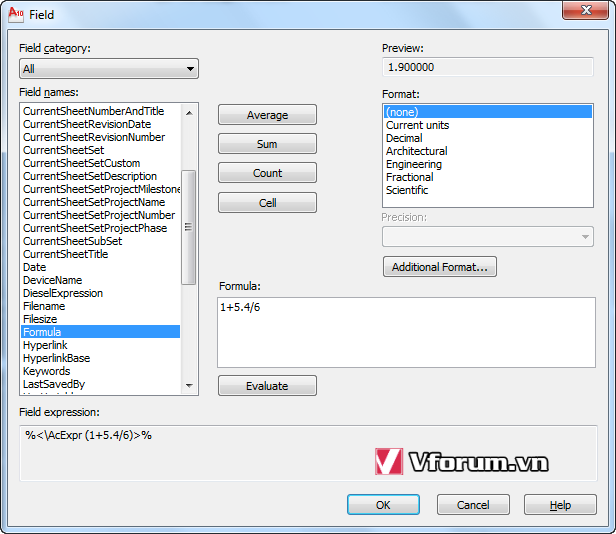
Current Unit: Đơn vị hiện thời của các con số
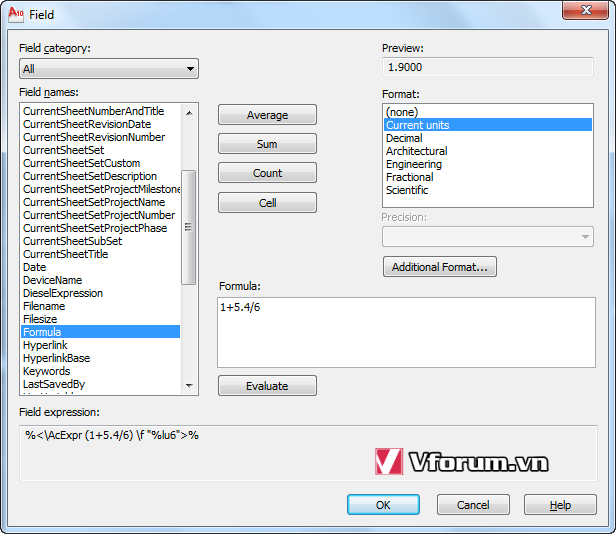
Decimal: Số chữ số sau dấu chấm thập phân
Bạn chú ý sẽ thấy mục Preview sẽ hiển thị cho xem trước kết quả
Ô Field expression sẽ hiển thị code của field, nhưng bạn không chỉnh sửa được mục này đâu.
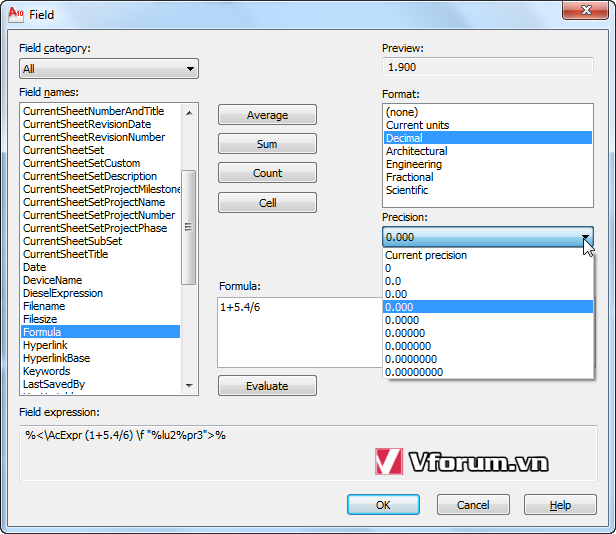
Architectural: Định dạng dành cho kiến trúc sư
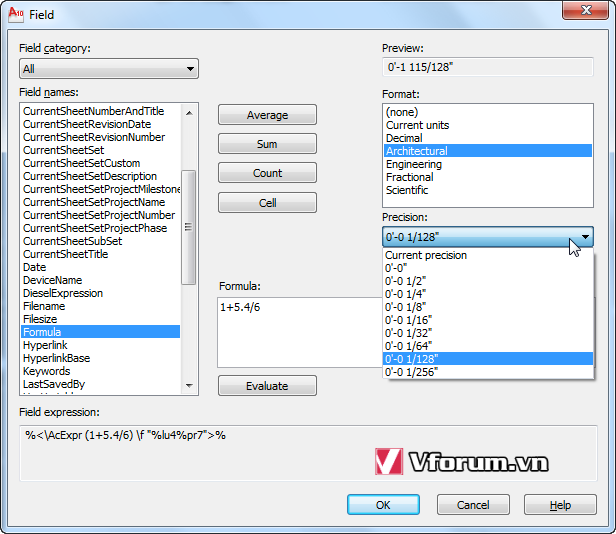
Engineering: định dạng cho Kỹ sư
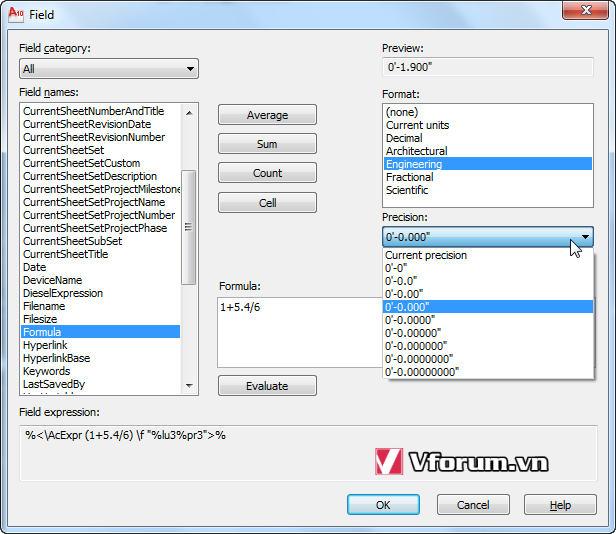
Fractional: theo phân số
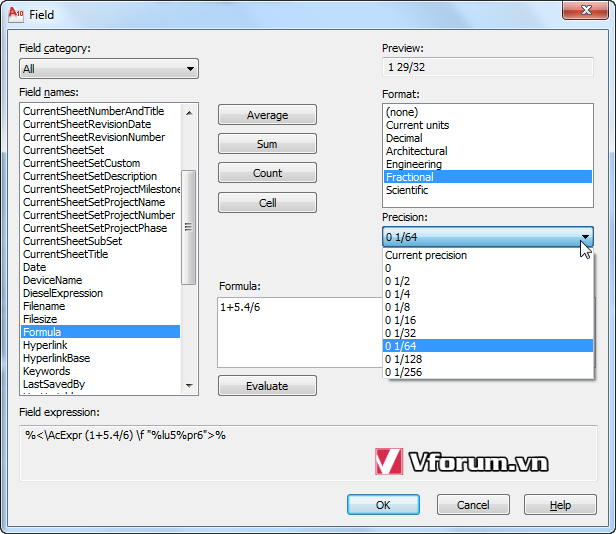
Scientific: con số khoa học, với lũy thừa của 10
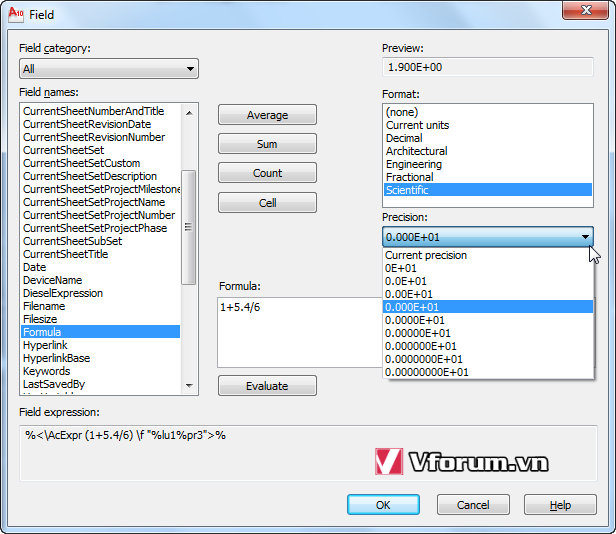
Nhấn OK để xác nhận
Ngoài ra bạn có thể nhấn vào Additional Format... để mở ra nhiều tùy chọn định dạng hơn nữa.
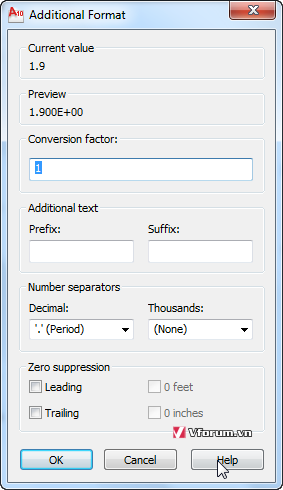
Nhấn OK
Sau khi tạo xong 1 Field Text, bạn muốn định dạng số hiển thị sao cho đúng kỹ thuật và đẹp mắt, hãy làm theo các bước hướng dẫn bên dưới nhé.
Trong khi tạo Field Text hoặc chỉnh sửa Field Text đã có, đều thao tác như này: chọn đối tượng text, gõ lệnh ED, enter, rồi nhấn tiếp Ctrl+F để mở ra bảng hội thoại Field. Nhập hàm tính toán vào ô Formual, ở đây mình chỉ hướng đễn việc định dạng nên hàm ví dụ cũng đơn giản chỉ là các con số cố định.
Mặc định là None
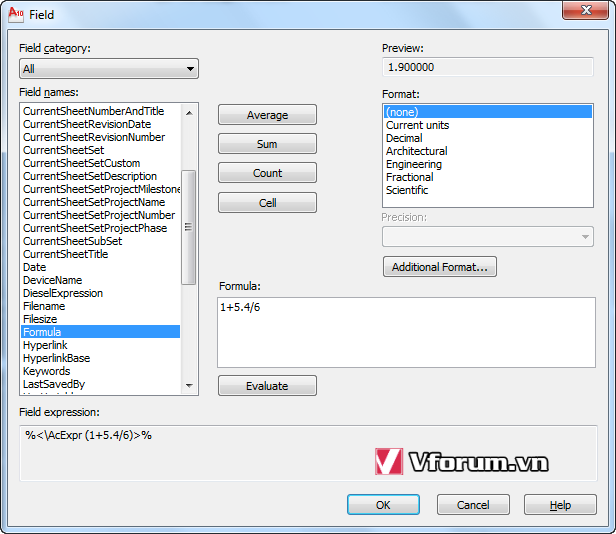
Current Unit: Đơn vị hiện thời của các con số
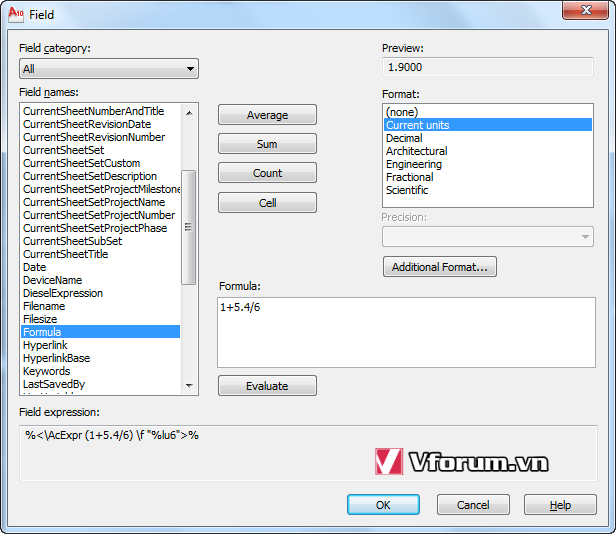
Decimal: Số chữ số sau dấu chấm thập phân
Bạn chú ý sẽ thấy mục Preview sẽ hiển thị cho xem trước kết quả
Ô Field expression sẽ hiển thị code của field, nhưng bạn không chỉnh sửa được mục này đâu.
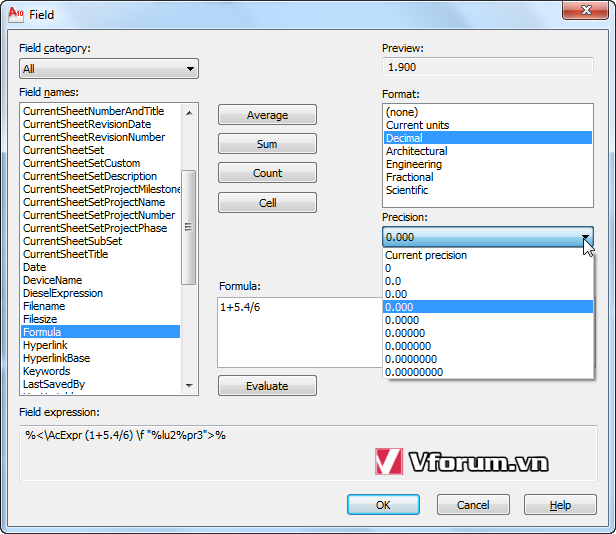
Architectural: Định dạng dành cho kiến trúc sư
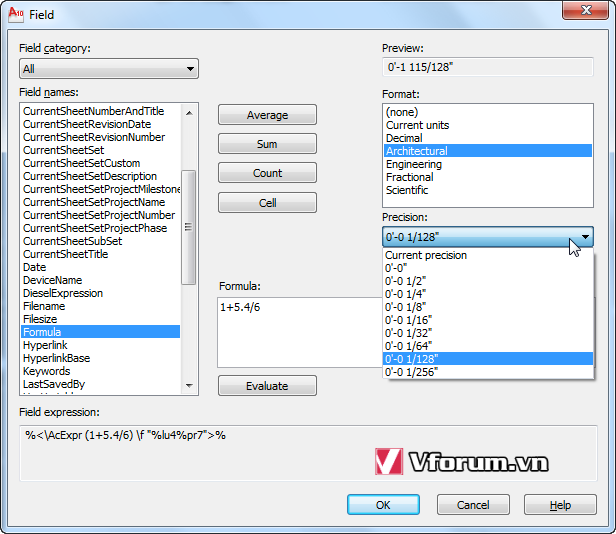
Engineering: định dạng cho Kỹ sư
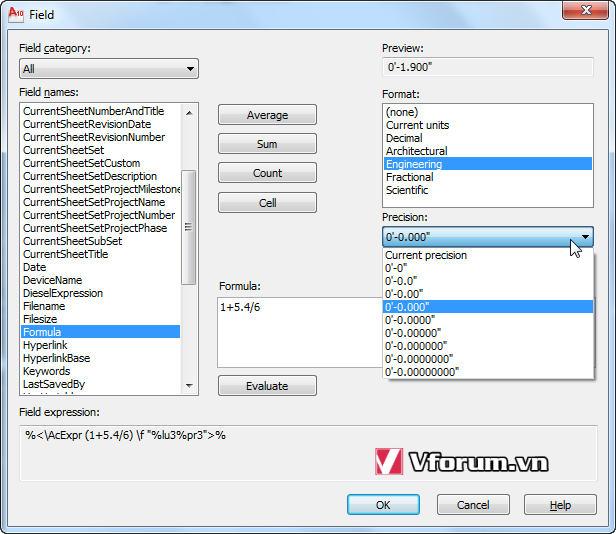
Fractional: theo phân số
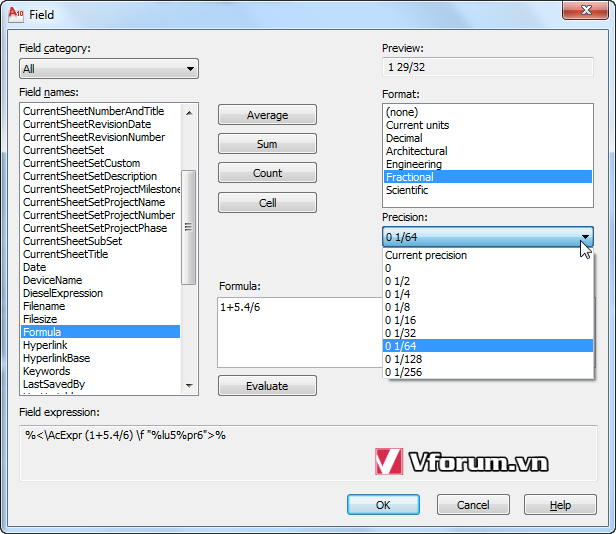
Scientific: con số khoa học, với lũy thừa của 10
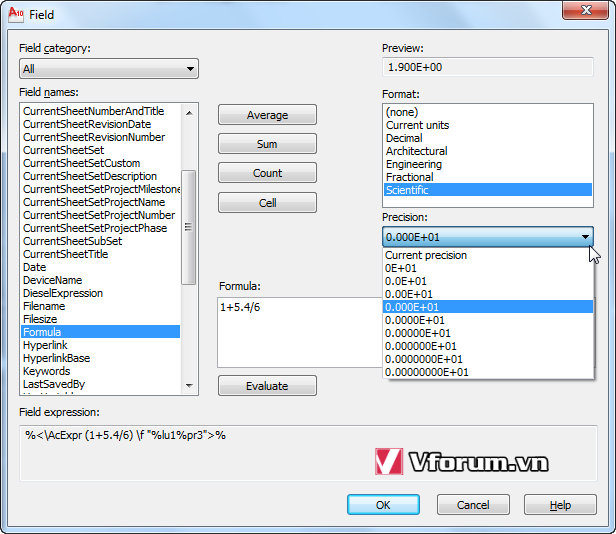
Nhấn OK để xác nhận
Ngoài ra bạn có thể nhấn vào Additional Format... để mở ra nhiều tùy chọn định dạng hơn nữa.
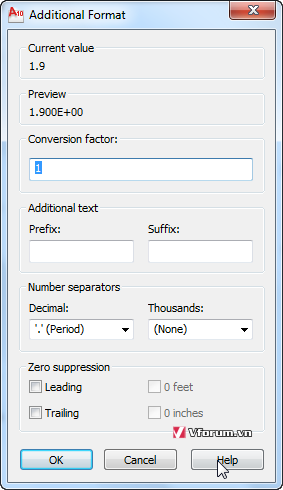
- Factor: hệ số chuyển đổi
- Prefix: Tiền tố
- Suffix: Hậu tố
- Decimal: Ký hiệu cho dấu chấm thập phân
- Thousand: Ký hiệu cho dấu ngăn cách hàng nghìn
Nhấn OK
- Chủ đề
- dinh dang field field text phep tinh tinh toan